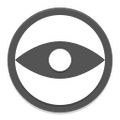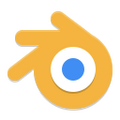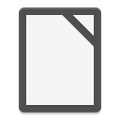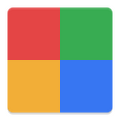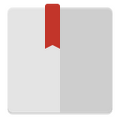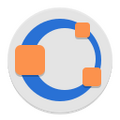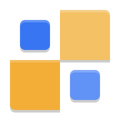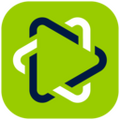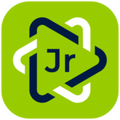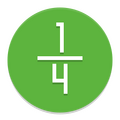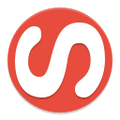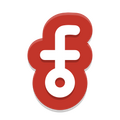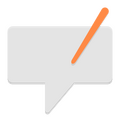Education Sets: различия между версиями
Pechenovv (обсуждение | вклад) |
Pechenovv (обсуждение | вклад) Нет описания правки |
||
| Строка 8: | Строка 8: | ||
Изображение:Altedu-menu-pascalabcnet.png| '''PascalABC.NET''' |link=Education_applications/PascalABC | Изображение:Altedu-menu-pascalabcnet.png| '''PascalABC.NET''' |link=Education_applications/PascalABC | ||
Изображение:Altedu-menu-lazarus.png | '''Lazarus''' |link=Education_applications/Lazarus | Изображение:Altedu-menu-lazarus.png | '''Lazarus''' |link=Education_applications/Lazarus | ||
Изображение:Altedu-menu-libreoffice.png | '''LibreOffice''' |link=Education_applications/LibreOffice | |||
Изображение:Altedu-menu-gambas.png | '''Gambas''' |link=Education_applications/Gambas | Изображение:Altedu-menu-gambas.png | '''Gambas''' |link=Education_applications/Gambas | ||
Изображение:altedu-menu-codeblocks.png | '''Code::Blocks''' |link=Education_applications/CodeBlocks | Изображение:altedu-menu-codeblocks.png | '''Code::Blocks''' |link=Education_applications/CodeBlocks | ||
| Строка 21: | Строка 22: | ||
Изображение:altedu-menu-inkscape.png | '''Inkscape''' |link=Education_applications/Inkscape | Изображение:altedu-menu-inkscape.png | '''Inkscape''' |link=Education_applications/Inkscape | ||
Изображение:Altedu-menu-scribus.png | '''Scribus''' |link=Education_applications/Scribus | Изображение:Altedu-menu-scribus.png | '''Scribus''' |link=Education_applications/Scribus | ||
Изображение:Altedu-menu-logisim.png | '''Logisim''' |link=Education_applications/Logisim | |||
Изображение:altedu-menu-chromium-gost.png | '''Chromium''' | Изображение:altedu-menu-chromium-gost.png | '''Chromium''' | ||
Изображение:Altedu-menu-kumir.png | '''КуМир''' |link=Education_applications/КуМир | Изображение:Altedu-menu-kumir.png | '''КуМир''' |link=Education_applications/КуМир | ||
| Строка 113: | Строка 114: | ||
Изображение:altedu-menu-octave.png | '''Octave''' |link=Education_applications/Octave | Изображение:altedu-menu-octave.png | '''Octave''' |link=Education_applications/Octave | ||
Изображение:altedu-menu-qtcreator.png | '''Qt Creator''' |link=Education_applications/Qt Creator | Изображение:altedu-menu-qtcreator.png | '''Qt Creator''' |link=Education_applications/Qt Creator | ||
Изображение:Altedu-menu-logisim.png | '''Logisim''' |link=Education_applications/Logisim | |||
Изображение:Altedu-menu-fritzing.png | '''Fritzing''' |link=Education_applications/Fritzing | Изображение:Altedu-menu-fritzing.png | '''Fritzing''' |link=Education_applications/Fritzing | ||
Изображение:Altedu-menu-projectlibre.png | '''ProjectLibre''' | Изображение:Altedu-menu-projectlibre.png | '''ProjectLibre''' | ||
| Строка 130: | Строка 131: | ||
Изображение:altedu-menu-python.png | '''Python IDLE''' |link=Education_applications/PythonIDLE | Изображение:altedu-menu-python.png | '''Python IDLE''' |link=Education_applications/PythonIDLE | ||
Изображение:altedu-menu-codeblocks.png | '''Code::Blocks''' |link=Education_applications/CodeBlocks | Изображение:altedu-menu-codeblocks.png | '''Code::Blocks''' |link=Education_applications/CodeBlocks | ||
Изображение:Altedu-menu-gambas.png | '''Gambas''' |link=Education_applications/Gambas | |||
Изображение:Altedu-menu-lazarus.png | '''Lazarus''' |link=Education_applications/Lazarus | Изображение:Altedu-menu-lazarus.png | '''Lazarus''' |link=Education_applications/Lazarus | ||
Изображение:altedu-menu-monodevelop.png | '''MonoDevelop''' |link=Education_applications/MonoDevelop | Изображение:altedu-menu-monodevelop.png | '''MonoDevelop''' |link=Education_applications/MonoDevelop | ||
| Строка 141: | Строка 143: | ||
Изображение:Altedu-menu-fritzing.png | '''Fritzing''' |link=Education_applications/Fritzing | Изображение:Altedu-menu-fritzing.png | '''Fritzing''' |link=Education_applications/Fritzing | ||
Изображение:Altedu-menu-projectlibre.png | '''ProjectLibre ''' | Изображение:Altedu-menu-projectlibre.png | '''ProjectLibre ''' | ||
Изображение:Altedu-menu-swiprolog.png | '''SWI Prolog''' | |||
Изображение:Altedu-menu-openmpi.png | '''Open MPI''' | |||
</gallery> | </gallery> | ||
Команда для установки данного комплекта: | Команда для установки данного комплекта: | ||
Версия от 11:43, 31 июля 2023
Альт Образование
Базовый образовательный
Команда для установки данного комплекта:
apt-get update -y && apt-get install -y task-edu
Как открыть терминал:
Дошкольное образование
Команда для установки данного комплекта:
apt-get update -y && apt-get install -y task-edu-preschool
Как открыть терминал:
Начальная школа
В данный набор также входят программы из Базового образовательного комплекта
Команда для установки данного комплекта:
apt-get update -y && apt-get install -y task-edu-gradeschool
Как открыть терминал:
Средняя школа
В данный набор также входят программы из Базового образовательного комплекта
Команда для установки данного комплекта:
apt-get update -y && apt-get install -y task-edu-highschool
Как открыть терминал:
Среднее профессиональное
Команда для установки данного комплекта:
apt-get update -y && apt-get install -y task-edu-secondary-vocational
Как открыть терминал:
Высшее образование
Команда для установки данного комплекта:
apt-get update -y && apt-get install -y task-edu-university
Как открыть терминал:
Среда KDE 5
В данный набор включено рабочее окружение KDE5, и всё что в него входит
Команда для установки данного комплекта:
apt-get update -y && apt-get install -y task-edu-kde5
Как открыть терминал:
Программы для учителя
Команда для установки данного комплекта:
apt-get update -y && apt-get install -y task-edu-teacher
Как открыть терминал:
ПО для школ
В данный набор входит ПО, включенное в наборы:
Команда для установки данного комплекта:
apt-get update -y && apt-get install -y task-edu-school